【AndroidからiPhone】メモ帳を移行したい!選択・一括移行
下記で三つのAndroidからiPhoneにメモ帳を移行する方法をご紹介します。
機種変更する際に、データ移行に困っていますか?色んな情報がメモ帳に残っているので、大切なデータを選択・一括に移行したいでしょう?AndroidとiPhoneそれぞれは違うOSなので、移行してもiPhoneから開けない可能性もあると思います、確実な引き継ぎ方法をご紹介します。
機種変更する前に必ずやることはデータの移行です。スマホのメモ帳アプリは文字だけではなく、写真や録音なども記録できますので、メモ帳に入っている全ての情報を移行したいでしょう。この記事は、下記の三つのAndroidからiPhoneにメモ帳を移行する方法をご紹介します。
方法1.専用ツールAnyTransを利用してメモ帳の移行
Androidデバイスの機種によって、標準メモ帳の共有機能がなく、Cloud上にアップロードできない可能性があります。その場合は専用ツールAnyTransを試してみてください。AnyTransはスマホのデータ管理・転送の専用ソフトです。AnyTransの「フォンスイッチャー」機能を利用すると、数クリックでメモ帳をAndroidスマホからiPhoneに転送できます。
事前準備
・AndroidデバイスとiPhoneのデータ転送用のUSBケーブル
・パソコンにAnyTransをダウンロード&インストール
転送手順
Step1:AnyTransをお使いのパソコンで起動します。「フォンスイッチャー」オプションをクリックして、「PhoneからiPhoneへ」を選択します。

「iPhoneに引っ越し」に入る
Step2:二つのデバイスをパソコンに接続します。そして、「次へ」をクリックします。
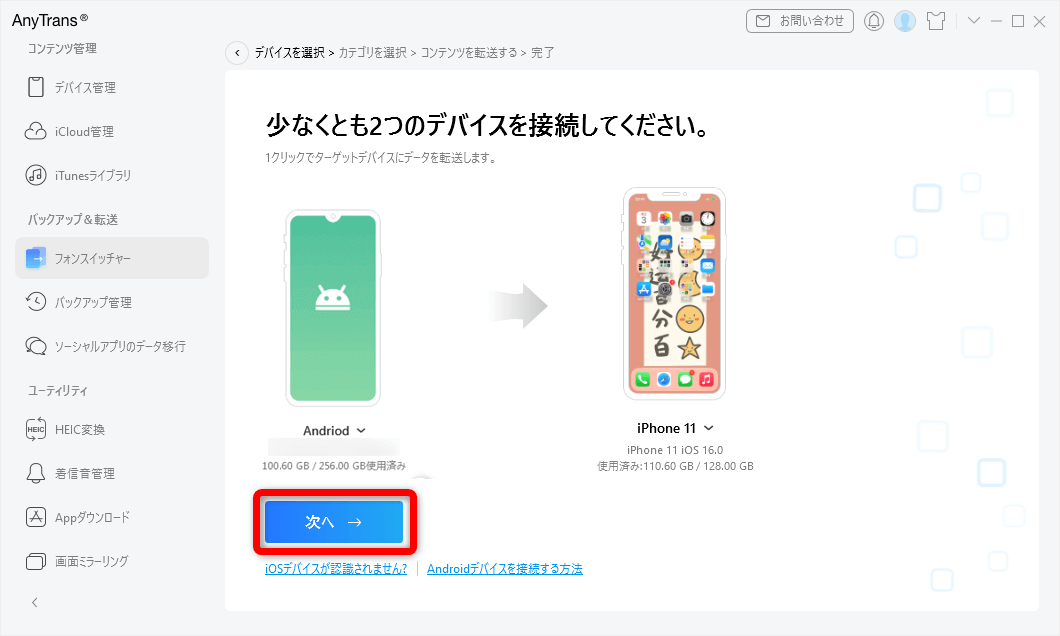
Androidデバイスを追加
Step3:カテゴリ一覧画面が表示されます。ファイルのカテゴリから、「連絡先」にチェックを入れて、再度「次へ」をクリックします。選択移行の場合は移行したい連絡先だけを選択して移行します。一括移行の場合は、「すべての連絡先」を選択して移行します。
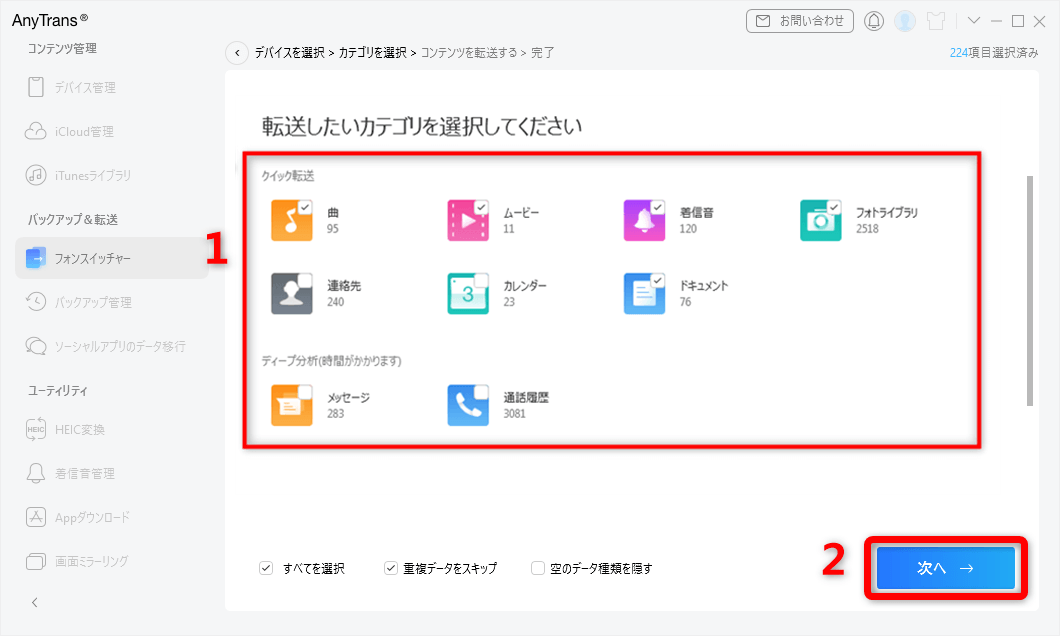
データをAndroidからiPhoneに転送
転送が自動的に始めます。転送が完了したら、転送完了の画面が表示されます。
方法2.Google Driveを利用してメモ帳の移行
職場やプライベートでGmailなどのGoogle製品を使っている方が多いと思います。Google ドライブは、Could上のさまざまなデータやファイルを保管するサービスです。機種変更する際に、Googleドライブのファイル保存機能を活用して、メモ帳の同期/移行することができます。移行手順は以下となります。
Step1:Androidデバイスで Google PlayからGoogle Driveを検索してインストールします。
Step2:iPhoneでApp Store からGoogle Driveを検索してインストールします。
Step3:Android デバイスのメモ帳を開き、移行したいメモの「共有」メニューから、Google ドライブにアップロードします。
Step4:iPhoneのGoogle ドライブを開き、移行したいメモ帳をGoogle ドライブからダウンロードします。
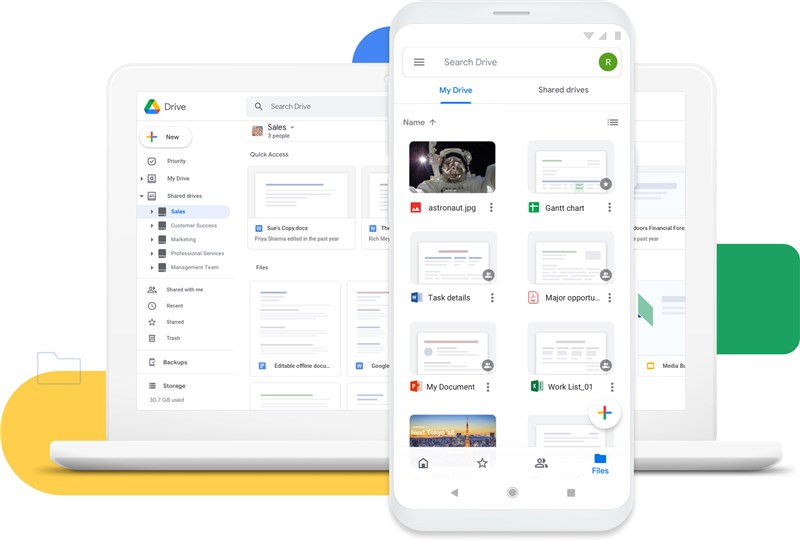
写真元:play.google.com
方法3.Google Keepを利用してメモ帳の移行
Google ドライブと同様、Google KeepもGoogleが提供する無料アプリです。Google KeepはスマホのメモアプリをPCなど複数の端末から編集、管理もできます。まずGoogle Keep経由でCould上に保存してから、新しいiPhoneに同期すれば簡単にメモ帳のデータが移行できます。移行した後、Google Keepではメモを編集、管理することができます。
Step1:Androidデバイスで Google PlayからGoogle Keepを検索してインストールします。
Step2:iPhoneでApp Store からGoogle Keepを検索してインストールします。
Step3:Android デバイスのメモ帳を開き、移行したいメモの「共有」を選択して、Google Keepに転送します。
Step4:Androidデバイスの設定を開き、[アカウント]> Googleの順でメモが共有されている Google アカウントを選択します、 「Keep」の同期設定をオンにします。
Step5:iPhoneでGoogle Keepを登録して、Google Keepからメモをダウンロードします。
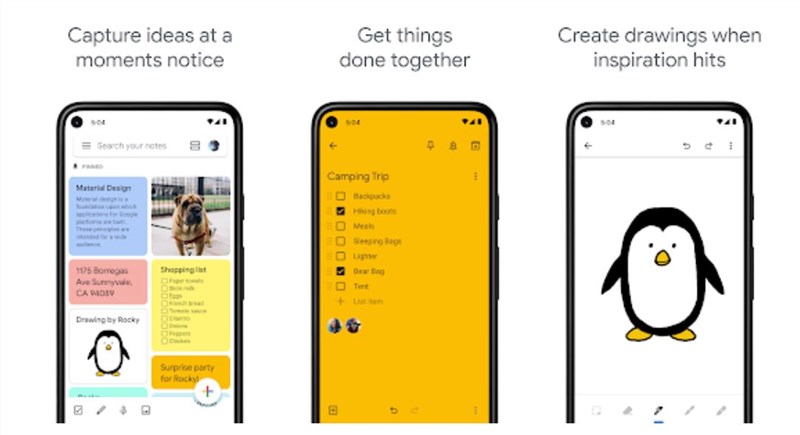
写真元:play.google.com
まとめに
以上はAndroid からiPhoneにメモ帳を移行する簡単な方法です。AnyTransはAndroidデバイスの機種に関わらず、全ての機種に対応します。また、メモ帳以外、音楽、動画、連絡先など色んなデータを数回クリックだけで移行できますので、Android からiPhoneに機種変更する際に、迅速かつ簡単にデータ移行したい方にお勧めします。今すぐAnyTransをダウンロードして体験しましょう!

